Sur mon Mac, j’utilise les navigateurs Opera et Safari, et sous Windows Opera. J’étais donc ravie mardi de pouvoir télécharger Opera pour iPhone. Je ne devais pas être la seule puisque dès le premier jour, Opera avait été téléchargé 1 million de fois !
Comme je le disais dans le billet précédent, Opera présente plusieurs fonctionnalités intéressantes et un affichage plus véloce que Safari.
Fonctionnalités de base
Opera permet bien sûr de visualiser les pages en mode portrait ou en mode paysage. Il affiche les pages rapidement, ce qui se remarque surtout lorsqu’on est connecté en Edge. Si l’accès à un site semble parfois lent, l’accès aux autres pages du site est très rapide. Cette célérité est due à la compression des pages web effectuée sur les serveurs d’Opera. De surcroît, les pages précédemment consultées sur le iPhone restent en mémoire, ce qui permet un accès presque immédiat lorsqu’on clique sur la flèche de retour.
Opera offre une navigation par onglets très pratique. Pour ouvrir un nouvel onglet, rien de plus simple : il faut cliquer sur l’icône correspondante dans la barre de menu, puis sur le signe +. Pour fermer un onglet, il faut cliquer sur l’icône de la barre de menu, puis sur la croix rouge.
Un appui long sur le texte permet de le sélectionner, puis de le copier ou d’effectuer une recherche.
L’accès aux réglages se fait par un clic sur l’icône correspondante dans la barre de menu. Depuis les réglages, on accède à l’aide, en français.
Comme sous Safari, lors de la consultation d’une page, un tap sur la barre de menu en haut permet de remonter en haut de la page.
[Diaporama]
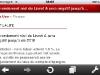

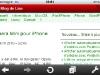

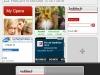

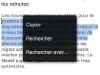
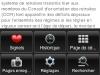
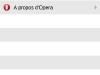

Créer des signets
Pour créer un signet depuis une page,
- cliquer sur l’icône Réglages dans la barre de menu, puis sur l’icône signet (avec un cœur rouge) ;
- cliquer ensuite sur le signe + pour ajouter le signet.
Les réglages
Opera propose des réglages identiques à ceux que l’on retrouve sur son ordinateur, dont la protection de la vie privée. Pour accéder aux réglages,
- cliquer sur l’icône Réglages dans la barre de menu, puis sur l’icône Réglages (avec une roue dentelée) ;
- configurer ensuite le navigateur : affichage ou non des images, qualité de l’image, taille de la police, plein écran, protection de la vie privée ;
- cette dernière option permet de mémoriser ou non ses mots de passe, d’accepter ou non les cookies, d’effacer l’historique, les mots de passe et les cookies.
On peut supprimer directement l’historique après avoir cliqué sur l’icône Réglages de la barre de menu, puis sur l’icône Historique.
[Diaporama]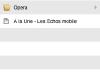
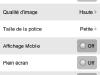
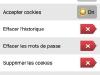
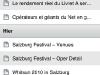
Enregistrement des pages
Opera permet de garder en mémoire sur le iPhone des pages consultées. Pour ce faire,
- cliquer sur l’icône Réglages dans la barre de menu, puis sur l’icône Pages enregistrées (icône avec un appareil photo) ;
- cliquer ensuite sur le signe + ;
- dans l’écran suivant, cliquer sur le bouton Enregistrer pour sauvegarder la page, qui restera ainsi accessible, même en mode déconnecté (ce que ne permet pas Safari).
Pour supprimer une page enregistrée,
- cliquer sur l’icône Réglages dans la barre de menu, puis sur l’icône Pages enregistrées (avec un appareil photo) ;
- cliquer sur le bouton Gérer, puis sur la corbeille rouge ; celle-ci devient plus grande, cliquer une deuxième fois sur la corbeille pour supprimer la page.
Un clic long sur le nom de la page permet de l’ouvrir dans un nouvel onglet, de modifier son adresse ou de la supprimer.
[Diaporama]
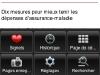
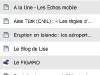
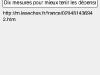

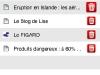
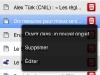
Créer des vignettes
Opera sur iPhone propose la même option que sur un ordinateur, l’option Speed Dial. Celle-ci consiste à créer de petites vignettes cliquables pour accéder à ses sites favoris. Ces vignettes s’affichent lorsqu’on a cliqué sur l’icône des onglets dans la barre de menu.
Pour créer des vignettes,
- cliquer sur l’icône des onglets dans la barre de menu ;
- cliquer sur un des signes + où l’on souhaite ajouter une vignette ;
- dans la page qui s’affiche, sélectionner une adresse dans l’historique ou saisir l’adresse ;
- attendre quelques instants que la vignette s’affiche.
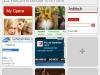
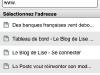
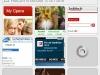
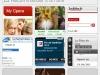
Seul point négatif, l’agrandissement des pages ainsi que leur réduction mériteraient une correction, ces manipulations sont nettement moins fluides qu’avec les autres applications du iPhone.
Ecrit par Lise - Site
- Partager
- Imprimer
